Win10怎么使用内存诊断程序?当我们的电脑在运行的时候出现内存错误的时候,这个时候系统就会自动监测到错误并且弹出内存诊断提示内存出现错误,除此之外我们要如何主动开启这个功能呢?下面就跟着小编一起来看看吧。
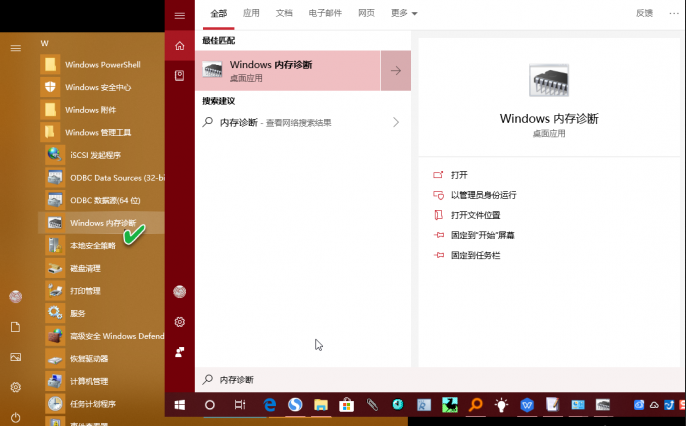
内存诊断程序不能马上在当前Windows环境下运行,由于对存在问题的内存检查会使计算机信息丢失或停止工作,因此,系统采用“立即重启并检查”和“下次重启后自动检查”两种方式来运行该程序。此时此刻,若想立即运行该功能,可在保存好工作数据之后,选择“立即重新启动并检查问题(推荐)”运行该程序;如果手头的工作无法暂停,则需要选择“下次启动计算机时检查问题”(图2)。
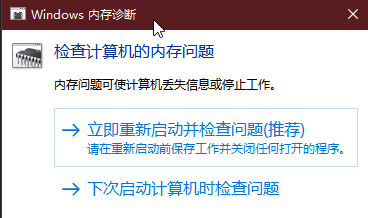
电脑启动后进行的内存自动检查分两个阶段进行,屏幕上会显示阶段进度百分比,并在下方显示检测到的问题。如果希望改变测试方式,可按下功能键F1,然后在基本、标准和扩展3种模式之间选择,这3种模式从前往后一级比一级严格。
如果要查看内存检测结果,在检查完毕并正式启动Windows后,在“运行”框中输入eventvwr打开事件查看器,导航到“Windows日志→系统”,点击右侧窗格中的“筛选当前日志”项,在下拉列表中勾选“MemoryDiagnostics-Results”,即可筛选出所有内存诊断的结果日志。双击任意结果即可查看详细信息(图3)。

小技巧:
如果发现每次启动电脑后自动出现内存检查程序,而系统运行似乎又没有什么问题,可通过系统“管理工具”下的“任务计划程序”,在“任务计划程序库”的“Microsoft→Windows”下找到MemoryDiagnostic项并展开,右键单击其下的两个项并选择“禁用”即可(图4)。
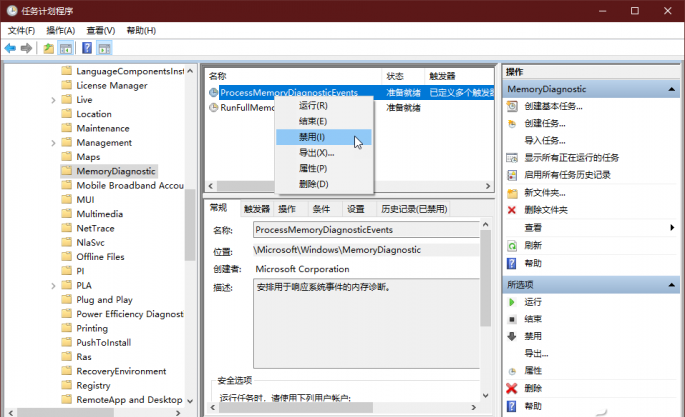
Win10蓝屏提示KERNEL SECURITY CHECK FAILURE怎么办?
许多用户在使用电脑的时候经常会遇到一些问题。例如不少小伙伴在使用的时候经常出现电脑蓝屏死机的情况,那么遇到这种问题我们应该怎么解决呢?下面小编就带着大家一起看看吧 Kernel Security Check failure蓝屏的解决方法吧。






